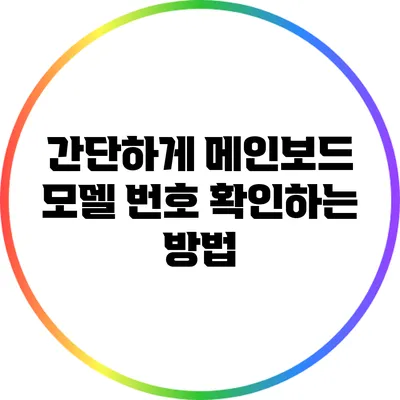간단하게 메인보드 모델 번호 확인하는 방법
일상적인 컴퓨터 사용 중 메인보드 모델 번호를 확인해야 할 때가 많죠. 왜냐하면 메인보드에 따라 호환되는 부품들이 다르기 때문이에요. 오늘은 정확한 메인보드 모델 번호를 확인하는 간단한 방법에 대해 알아보도록 할게요.
✅ 2024년 최고의 성능을 자랑하는 부품들을 비교해보세요!
메인보드의 중요성
메인보드란 무엇인가요?
메인보드는 컴퓨터의 주요 부품들이 연결되는 기초 구조물이에요. CPU, RAM, 그래픽 카드 등 여러 부품들이 메인보드에 꽂히고, 이들 간의 정보 교환을 담당해요. 혹시 여러분은 “메인보드가 왜 이렇게 중요하지?
“라는 생각을 해본 적이 있으신가요?
메인보드는 컴퓨터의 성능을 좌우하고, 하드웨어의 호환성에 직접적인 영향을 미치는 핵심 역할을 해요.
메인보드 모델 번호를 알아야 하는 이유
- 부품 호환성: 메인보드 모델에 따라 설치할 수 있는 CPU, RAM 등의 부품이 다르기 때문에, 업그레이드 시 반드시 모델 번호를 아는 것이 중요해요.
- 드라이버 설치: 각 메인보드 제조사에서 제공하는 드라이버는 모델 번호에 따라 달라요. 최신 드라이버를 사용해야 안정성과 성능을 최적화할 수 있어요.
- 고장 수리 및 교체: 문제 발생 시, 정확한 모델 번호를 알면 수리나 교체가 훨씬 수월해져요.
✅ 내 노트북의 모델명을 쉽게 확인하는 방법을 알아보세요.
메인보드 모델 번호 확인 방법
1. BIOS에서 확인하기
가장 간단하게 메인보드 모델 번호를 확인하는 방법 중 하나는 컴퓨터를 켰을 때 BIOS 화면에서 직접 찾는 것이에요.
- 컴퓨터를 켜면서 여러 번 F2, Delete 또는 Esc 키를 눌러 BIOS 설정에 들어가세요.
- BIOS 화면에서 시스템 정보 또는 메인보드 관련 내용을 찾아보면 모델 번호가 나타나요.
2. Windows 명령어 사용하기
Windows 운영체제를 사용하고 있는 경우, 명령 프롬프트를 통해 쉽게 모델 번호를 확인할 수 있어요.
- 시작 메뉴를 열고 “cmd”를 입력한 후 엔터를 눌러 명령 프롬프트를 열어요.
-
아래의 명령어를 입력하고 엔터를 눌러요:
bash
wmic baseboard get product,manufacturer,version,serialnumber
-
터미널에 나타나는 정보가 바로 여러분의 메인보드 모델 번호에요.
3. 시스템 정보 확인하기
Windows 운영체제 내의 시스템 정보 툴을 통해서도 확인할 수 있어요.
- 시작 메뉴를 열고 “시스템 정보”를 입력하여 실행해요.
- 왼쪽 메뉴에서 “시스템 요약”을 클릭하면 오른쪽에서 메인보드 내용을 찾을 수 있어요.
4. 물리적으로 확인하기
마지막 방법은 실제 컴퓨터 케이스를 열고 메인보드를 직접 확인하는 거예요. 일반적으로 메인보드의 중앙 부분이나 RAM 슬롯 근처에 모델 번호가 새겨져 있어요. 하지만 주의할 점은 컴퓨터 전원을 꺼야 안전하게 작업할 수 있어요.
메인보드 정보 요약
| 방법 | 상세 설명 |
|---|---|
| BIOS 확인 | 컴퓨터 부팅 시 BIOS 설정에서 모델 번호 확인 |
| Windows 명령어 | cmd에서 특정 명령어로 모델 정보 조회 |
| 시스템 정보 | Windows 시스템 정보 사용하여 파악 |
| 물리적 확인 | 실제 메인보드에서 모델 번호 확인 |
✅ 국민연금 스마트 가입의 위험 요소를 지금 바로 알아보세요.
주의할 점
- 메인보드 내용을 확인하기 전에 항상 중요한 데이터는 백업해 주세요.
- BIOS 설정을 변경할 경우 시스템에 심각한 오류를 초래할 수 있으니 주의가 필요해요.
결론
메인보드 모델 번호를 확인하는 것은 컴퓨터 성능과 부품 호환성을 관리하는 데 매우 중요한 과정이에요. 메인보드의 모델 번호를 정확하게 확인하면 업그레이드나 문제 해결 시 큰 도움이 될 거예요. 따라서 오늘 소개한 방법들 중 하나를 꼭 활용해 보세요! 그러면 여러분의 컴퓨터 활용도가 높아질 거예요.
단순하면서도 강력한 방법으로 하드웨어 내용을 관리하고, 필요한 결정들을 내리는 데 큰 도움이 될 것이랍니다.
자주 묻는 질문 Q&A
Q1: 메인보드 모델 번호를 확인해야 하는 이유는 무엇인가요?
A1: 메인보드 모델 번호를 알아야 부품 호환성을 확인하고, 드라이버를 올바르게 설치하며, 고장 수리 및 교체를 용이하게 할 수 있어요.
Q2: BIOS에서 메인보드 모델 번호를 확인하는 방법은 어떻게 되나요?
A2: 컴퓨터를 켜면서 F2. Delete 또는 Esc 키를 눌러 BIOS 설정에 들어간 후, 시스템 정보에서 모델 번호를 찾으면 됩니다.
Q3: Windows 운영체제에서 메인보드 모델 번호를 확인하는 명령어는 무엇인가요?
A3: 명령 프롬프트에서 `wmic baseboard get product,manufacturer,version,serialnumber`를 입력하면 메인보드 모델 번호를 확인할 수 있습니다.